GroupDocs.Viewer .NET ile CAD Çizimlerini Döşemelere Nasıl Bölebilirsiniz
giriiş
Mimari ve mühendislik projelerinde büyük ölçekli CAD çizimlerini işlemek zor olabilir. Bu dosyalar genellikle çok fazla ayrıntı içerir veya kolayca görüntülenemeyecek ve gezinilemeyecek kadar büyüktür. Bu eğitim, GroupDocs.Viewer .NET kullanarak bir CAD çiziminin yönetilebilir parçalara nasıl bölüneceğini gösterir ve ayrıntıları kaybetmeden belirli bölümlerin daha kolay incelenmesini sağlar.
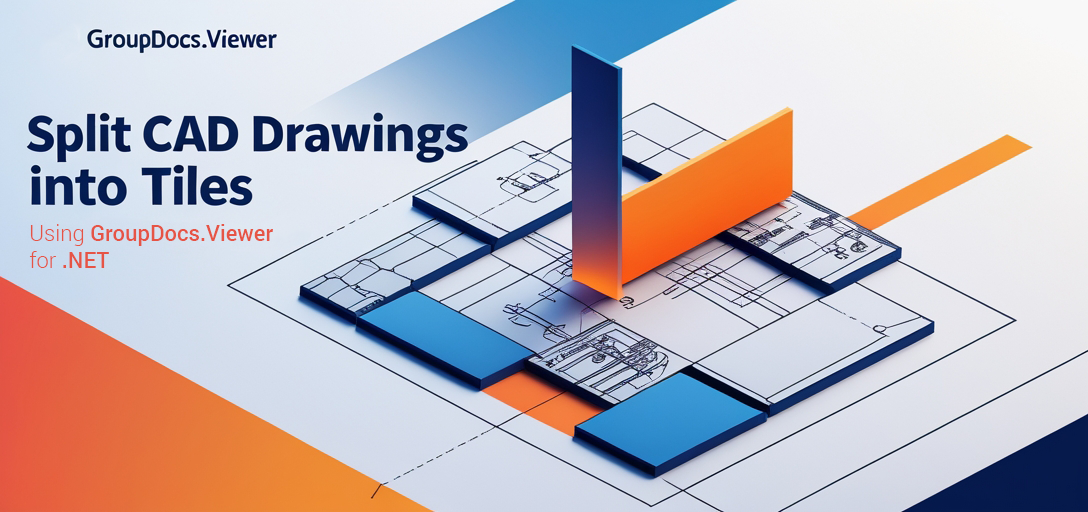
Bu kılavuzun sonunda şunları öğreneceksiniz:
- CAD çizimlerini verimli bir şekilde bölmek için GroupDocs.Viewer nasıl kullanılır.
- .NET projelerinizde GroupDocs.Viewer’ı kurma ve yapılandırma teknikleri.
- Karo bölme özelliklerinin uygulanmasına yönelik pratik adımlar.
Bu araçların iş akışınızı nasıl kolaylaştırabileceğini inceleyelim. Uygulamaya geçmeden önce gerekli ön koşullara sahip olduğunuzdan emin olun.
Ön koşullar
GroupDocs.Viewer .NET kullanarak CAD çizimlerini bölmek için şunlara sahip olduğunuzdan emin olun:
- GroupDocs.Viewer Kütüphanesi: Bu eğitimde 25.3.0 sürümü kullanılmaktadır.
- Geliştirme Ortamı:Visual Studio gibi uygun bir .NET geliştirme ortamı.
- Temel C# Bilgisi:C# sözdizimi ve kavramlarına aşinalık gereklidir.
.NET için GroupDocs.Viewer Kurulumu
Öncelikle projenize GroupDocs.Viewer kütüphanesini kurun:
NuGet Paket Yöneticisi Konsolu
Install-Package GroupDocs.Viewer -Version 25.3.0
.NET Komut Satırı Arayüzü
dotnet add package GroupDocs.Viewer --version 25.3.0
Lisans Edinimi
GroupDocs, test amaçlı deneme ve geçici lisanslar sunuyor; ayrıca tam lisans satın alma seçenekleri de mevcut.
- Ücretsiz Deneme: Deneme sürümünü şu adresten indirin: GroupDocs İndirmeleri.
- Geçici Lisans: Başvuruda bulunun Geçici Lisans Sayfası sınırsızca test etmek.
- Satın almak: Ziyaret edin Satın Alma Sayfası Tam lisans için.
Projenizde GroupDocs.Viewer’ı başlatın ve ayarlayın:
using System;
using GroupDocs.Viewer;
class Program
{
static void Main()
{
// Görüntüleyiciyi CAD dosya yolu ile başlatın.
using (Viewer viewer = new Viewer("YOUR_DOCUMENT_DIRECTORY/SAMPLE_DWG_WITH_LAYOUTS_AND_LAYERS"))
{
Console.WriteLine("GroupDocs.Viewer is ready.");
}
}
}
Uygulama Kılavuzu
Ortamın Kurulması
Geliştirme ortamınızın ayarlandığından ve GroupDocs.Viewer’ın yüklendiğinden emin olun. Şimdi, bir CAD çizimini parçalara bölün.
Görüntüleyiciyi CAD Dosyasıyla Başlat
CAD dosyanızı şunu kullanarak yükleyin: Viewer sınıf:
using (Viewer viewer = new Viewer("YOUR_DOCUMENT_DIRECTORY/SAMPLE_DWG_WITH_LAYOUTS_AND_LAYERS"))
{
// Kodunuz burada...
}
Görünüm Bilgilerini Edinin
PNG formatı için başlangıçta render etmeden görünüm bilgilerini edinin. Bu, döşeme boyutlarının hesaplanmasına yardımcı olur.
ViewInfoOptions infoOptions = ViewInfoOptions.ForPngView(false);
var viewInfo = viewer.GetViewInfo(infoOptions);
// İlk sayfanın genişliğini ve yüksekliğini alın.
int width = viewInfo.Pages[0].Width;
int height = viewInfo.Pages[0].Height;
Fayans Boyutlarını Hesapla
Görüntüyü, boyutları toplam görüntü boyutunun yarısı olacak şekilde ayarlayarak dört eşit parçaya bölün.
int tileWidth = width / 2;
int tileHeight = height / 2;
Fayansları Tanımla ve Ekle
Her bir döşemeyi tanımlayın ve CAD seçeneklerine ekleyin. Orijinal çizimin dört çeyreğini oluşturun:
Sol Üst Karo
Başlangıç koordinatlarını başlatın ve ilk döşemeyi belirtin.
int pointX = 0;
int pointY = 0;
Tile tile = new Tile(pointX, pointY, tileWidth, tileHeight);
PngViewOptions options = new PngViewOptions("YOUR_OUTPUT_DIRECTORY/page_{0}.png");
options.CadOptions.Tiles.Add(tile);
Sağ Üst Kutucuk
İkinci kutucuğu tanımlamak için X koordinatını hareket ettirin.
pointX += tileWidth;
tile = new Tile(pointX, pointY, tileWidth, tileHeight);
options.CadOptions.Tiles.Add(tile);
Sol Alt Döşeme
Üçüncü fayans için X’i sıfırlayın ve Y koordinatını taşıyın.
pointX = 0;
pointY += tileHeight;
tile = new Tile(pointX, pointY, tileWidth, tileHeight);
options.CadOptions.Tiles.Add(tile);
Sağ Alt Döşeme
Dördüncü kutucuğu tanımlamak için X koordinatını hareket ettirin.
pointX += tileWidth;
tile = new Tile(pointX, pointY, tileWidth, tileHeight);
options.CadOptions.Tiles.Add(tile);
// Çizimi belirtilen fayanslarla işleyin.
viewer.View(options);
Sorun Giderme İpuçları
- Eksik dosya veya dizinlerle ilgili istisnaları önlemek için dosya yollarının doğru şekilde ayarlandığından emin olun.
- Herhangi bir işleme sınırlamasıyla karşılaşırsanız GroupDocs.Viewer’ın uygun şekilde lisanslandığını doğrulayın.
Pratik Uygulamalar
CAD çizimlerini parçalara bölmek çeşitli senaryolarda avantajlı olabilir:
- Mimarlık İncelemeleri:Büyük bir kat planının belirli bölümlerine, bunaltıcı ayrıntılara girmeden odaklanın.
- Mühendislik Analizi: Detaylı inceleme için alanları izole edin, böylece zamandan ve kaynaklardan tasarruf edin.
- Müşteri Sunumları: Müşteriler, bir tasarımın ilgili kısımlarını görüntüleyebilir ve bu da iletişimi artırabilir.
ASP.NET veya WPF uygulamaları gibi diğer .NET sistemleriyle entegrasyonu kolaydır ve sorunsuz kullanıcı deneyimleri sağlar.
Performans Hususları
Büyük CAD dosyalarıyla çalışırken performans optimizasyonu önemlidir:
- Bellek Kullanımını Optimize EtBüyük veri kümelerini işlemek için belleği verimli bir şekilde yönetin.
- Sadece Gerekli Fayansları Oluştur: Eğer hemen gerekmiyorsa tüm fayansları aynı anda sıvamaktan kaçının.
- Verimli Veri Yapılarını Kullanın:Yükleri en aza indiren ve hızı en üst düzeye çıkaran veri yapılarını seçin.
Çözüm
Bu eğitimde, GroupDocs.Viewer .NET kullanarak CAD çizimlerini parçalara nasıl böleceğinizi öğrendiniz. Bu yetenek, büyük ölçekli tasarımları verimli bir şekilde yönetme ve sunma yeteneğinizi geliştirir. Bir sonraki adım olarak, projelerinizi daha da optimize etmek için GroupDocs.Viewer kitaplığının diğer özelliklerini keşfetmeyi düşünün.
Bu çözümü uygulamaya koymaya hazır mısınız? Belgelere daha derinlemesine bakın GroupDocs Belgeleri veya daha sağlam çözümler için diğer .NET çerçeveleriyle entegrasyonu keşfedin.
SSS Bölümü
- GroupDocs.Viewer hangi dosya formatlarını destekler?
- DWG ve DXF gibi CAD dosyaları da dahil olmak üzere 50’den fazla dosya formatını destekler.
- Büyük dosyaları nasıl verimli bir şekilde yönetebilirim?
- Bu eğitimde gösterildiği gibi, işleme sürecini yönetilebilir parçalara bölün.
- GroupDocs.Viewer toplu işlem için kullanılabilir mi?
- Evet, birden fazla belgenin sıralı veya eş zamanlı olarak işlenmesi için yapılandırılabilir.
- GroupDocs.Viewer için lisanslama seçenekleri nelerdir?
- Ücretsiz denemeyle başlayın, geçici lisans başvurusunda bulunun veya tam lisans satın alın.
- Sorunla karşılaşırsam destek alabileceğim bir yer var mı?
- Ayrıntılı destek şu şekilde mevcuttur: GroupDocs Desteği.
Kaynaklar
- Belgeleme
- API Referansı
- GroupDocs.Viewer’ı indirin
- Lisans Satın Alın
- Ücretsiz Deneme Sürümü
- Geçici Lisans Talebi
Bu kılavuzu takip ederek, büyük CAD dosyalarının karmaşıklıklarıyla kolayca başa çıkmak için iyi bir donanıma sahip olursunuz. İyi kodlamalar!